
Проблем: Несъвършен екран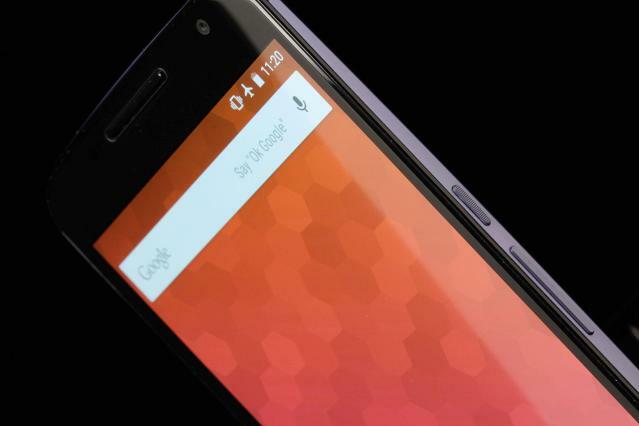
Nexus 6 има огромен 6-инчов екран (оттук и името). Това е AMOLED панел с разделителна способност 2560 x 1440 пиксела и трябва да изглежда не по-малко от прекрасно по всяко време. За съжаление, видяхме много оплаквания за странни проблеми с екрана.
Препоръчани видеоклипове
Някои хора са преживели прегаряне, като елементите на интерфейса остават слабо видими дори когато не трябва да бъдат. Други страдат от мигащи екрани и части, които замръзват или стават черни. Няколко души имат мъртви пиксели, но най-често срещаната е липсата на еднородност в цветовата температура.
Свързани
- Най-добрите протектори за екрана на Google Pixel 6a
- Чипът Tensor 3 на Google за Pixel 8 може да има това общо с Pixel 6
- Ръководство за закупуване на Google Pixel 6a: всичко, което трябва да знаете
Свързани: Преглед на Google Nexus 6
За да тествате дисплея на Nexus 6, опитайте да използвате безплатно приложение като Тест за мъртви пиксели. Ако сте загрижени за изгаряне, мъртви пиксели или липса на еднородност на цветовете, това трябва да показва проблема.
Решение:
- Това очевидно е хардуерен дефект, така че всъщност нямате друга възможност освен да се обадите на вашия търговец на дребно, оператор или Google и да уредите слушалка за смяна.
Проблем: Персонализиране на AT&T
Първата партида телефони Nexus 6, които отидоха на AT&T, трябваше да бъде изтеглена поради някакъв софтуерен бъг, който попречи на хората да могат да активират новите си смартфон и/или доведе до черен екран. Фактът, че AT&T е брандирал устройството, заредил е софтуер и е заключил SIM картата, също се оказа основен източник на раздразнение за много нови собственици.
Потенциални решения:
- Всъщност можете напълно да избегнете раздуващия се софтуер, като използвате SIM карта, различна от AT&T, за да настроите телефона, тъй като тя се инсталира само по време на процеса на активиране на Nexus 6.
- Ще намерите инструкции за отключване на SIM картата, премахване на анимацията при зареждане, премахване на мелодии на AT&T и други Форум за разработчици на XDA.
- Можете също така да проверите тази MashMobility. Телевизионен видеоклип, за да научите как да премахнете логото и да включите тетъринга.
Грешка: Cloud Print се срива
Много собственици на Nexus 6 се оплакват от повтарящ се изскачащ прозорец с надпис „За съжаление Cloud Print е спрял.“ Изглежда, че се появява дори ако никога не са използвали услугата.
Заобиколно решение:
- Ако смятате, че няма да имате нужда от него, просто влезте Настройки > Печат, и се обърнете Отпечатване в облак изключено
Потенциално решение:
- Отидете на Настройки > Приложения и намери Отпечатване в облак на Всичко, Докоснете Изчистване на данните, и проблема трябва да изчезне.
Проблем: Забавяне или заекване
Nexus 6 разполага с 2,7 GHz четириядрен процесор Qualcomm Snapdragon 805 с 3 GB памет RAM. Трябва да е светкавично бърз и копринено гладък, но някои хора са разочаровани от представянето и се говори за забавяне и заекване. По-специално приложението Hangouts изглежда създава проблеми.
Заобиколно решение:
- Има шанс, че криптирането по подразбиране забавя вашия Nexus 6. Това е защитна функция, която пази вашите лични данни по-безопасни от всякога, но също така оказва влияние върху производителността. Възможно е да изключите криптирането, но това не е лесен процес. Вижте това Нишка за разработчици на XDA, ако искате опитайте. Имайте предвид, че се възползвате само от допълнителните предложения за криптиране на сигурността, ако зададете ПИН, парола или модел за заключения екран.
Потенциални решения:
- Ако изпитвате сериозно забавяне и заекване, тогава може да е нещо различно от криптирането. Nexus 6 все още трябва да работи бързо, без да го изключвате. Не забравяйте, че през първите няколко дни ще се инсталират приложения и това ще го забави. Опитайте да му отделите малко време. Изключете го и го включете отново и го заредете напълно, преди да започнете да се тревожите.
Проблем: Живот на батерията
Има смесени доклади относно производителността на батерията от 3220 mAh в Nexus 6. Някои тестове показват прилични резултати, други отчитат средни или по-лоши. Батерията звучи голяма, но трябва да запомните, че тя захранва голям QHD екран.
Първите няколко дни ще използвате Nexus 6 повече от нормалното, той ще изтегля и инсталира много приложения и батерията ще се изчерпва. Ако все още имате проблеми, след като е преминал през няколко цикъла на източване и презареждане, тогава е време да потърсите решение.
Потенциални решения:
- Отидете на Настройки > Батерия за да получите подробен поглед върху това, което поглъща силата ви. Ако видите проблемни приложения, помислете дали да ги деинсталирате или проверете настройките в приложението, за да изключите или намалите фоновото синхронизиране. Можете също да отидете на Настройки > Приложения, докоснете всяко приложение, от което не се нуждаете от известия, и премахнете отметката от Показване на известия опция
- Ако натиснете менюто горе вдясно Настройки > Батерия можете да обърнете Пестене на батерия включено, но това ще ограничи производителността и фоновото синхронизиране.
- Разгледайте нашите общи съвети за пестене на батерията на смартфона.
Проблем: Случайни рестартирания
Няколко собственици на Nexus 6 са страдали от произволни рестартирания. Екранът на Nexus 6 ще стане черен и ще се рестартира или ще замръзне и те ще трябва да задържат бутона за захранване, за да го накарат да се рестартира и да работи отново.
Заобиколни решения:
- Някои хора съобщиха за край на произволните рестартирания след изключване Околен дисплей в Настройки > Дисплей.
- Няколко души са открили, че използването на приложение за месинджър на трета страна причинява проблеми със стабилността. Можете да деинсталирате и просто да опитате Hangouts, за да видите дали има подобрение.
Потенциални решения:
- Ако имате AT&T Nexus 6, това може да е грешката в софтуера, която споменахме по-рано. Свържете се с AT&T и вижте какво ще кажат.
- Това може да е причинено от фалшиво приложение. Опитайте да задържите Мощност бутон и след това натиснете и задръжте Изключване когато изскочи. След това изберете Добре кога Рестартирайте в безопасен режим идва. Ако работи добре, тогава можете да предположите, че приложение на трета страна е виновно за рестартирането. Можете да деинсталирате и да тествате отново един по един, докато намерите виновника, или можете да нулирате фабричните настройки и избирателно да преинсталирате.
- Ако ще нулирате фабричните настройки, първо направете резервно копие и тръгвайте към Настройки > Архивиране и нулиране > Нулиране на фабричните данни.
Грешка: Предната камера е тъмна
Доста хора се оплакаха от проблем с предната камера на Nexus 6. Някои откриха проблеми при използване Доверено лице на Smart Lock, и други имат проблеми с приложението Hangouts. По принцип лицата им са много тъмни, освен ако не са осветени от ярка светлина или са в много ярка среда.
Заобиколно решение:
- Същият проблем изглежда не засяга други приложения, които използват предната камера, като Skype, така че можете да опитате алтернатива на Hangouts.
Потенциално решение:
- Този очевидно ще се нуждае от корекция на грешки, която може да дойде като актуализация на Nexus 6, така че следете Настройки > Всичко за телефона > Системни актуализации. Може да дойде и като актуализация на приложението, така че следете Моите приложения в Play Store и ги актуализирайте.
Проблем: Силата на звука в слушалката е твърде ниска
Няколко собственици на Nexus 6 откриват, че звукът по време на разговори през слушалката е твърде нисък и дори увеличаването на звука до максимум не го прави достатъчно силен.
Заобиколно решение:
- Превключете на високоговорител и трябва да можете да чувате силно и ясно.
Потенциални решения:
- Уверете се, че сте поставили слушалката директно над ухото си. След това опитайте да преместите Nexus 6 малко, за да намерите най-доброто място.
- Струва си да проверите дали няма прах, който да блокира слушалката. Опитайте да вкарате малко сгъстен въздух там.
- Опитайте да превключите на високоговорител и да намалите звука, след това превключете обратно към слушалката и намалете звука докрай и го увеличете отново.
Това са всички проблеми с Nexus 6, които имаме в момента, но ще актуализираме тази обобщена информация, когато се появят нови проблеми и намерим още корекции или заобиколни решения.
Препоръки на редакторите
- Най-добри предложения за Google Pixel: Pixel 7, Pixel 6 и Pixel Buds A-Series
- Най-добрите калъфи и капаци за Google Pixel 6a
- Pixel 6a има ли слот за SD карта? Как телефонът работи с разширяемо хранилище
- Какво представлява Pixel Pass на Google и колко струва?
- Google Pixel 6a има ли безжично зареждане? Знайте това, преди да купите
Надградете начина си на животDigital Trends помага на читателите да следят забързания свят на технологиите с всички най-нови новини, забавни ревюта на продукти, проницателни редакционни статии и единствени по рода си кратки погледи.




